
前陣子評測開箱 AERY十方機系列-經典藍,實際使用2個月以,覺得很不錯~
我自己實際使用後,很喜歡AERY的快捷鍵&轉盤設計,操作很直覺化能快速上手,最近也考慮把自己多年使用的W牌繪圖板汰舊換新,AERY最近也推出新款色系,十方機美學繪圖板-繽紛橘,顏色亮眼討喜,就決定是它囉。
可以先看我開箱影片,再閱讀我的操作紀錄。

十方機美學繪圖板、防水保護套、不倒翁筆座、Type-C 傳輸線、P80橡皮擦感壓筆、P80筆芯x10、P90 無電池橡皮擦感壓筆、P90筆芯x10、筆芯夾

▶支援30多種繪圖軟體與左右手切換
▶遠距教學 Pen-Walker批註軟體 支援Google meeting & Zoom & Jamboard 電子白板

最佳線性工作區9.6"x6"似A4尺寸,便利完稿輸出

Type-C 傳輸線充電接口&電源開關

側邊設有繪圖筆收納

▶十方機美學繪圖板保護套
這個保套超實用,我習慣每次繪圖後都會收起來,之前所使用的它牌繪圖板,就沒有保護套的配件,每次都要特別找地方收,繪圖板又很怕摔到刮到,所以如何收納繪圖板的問題一直很困擾我。

這款十方機美學繪圖板保護套,不只防塵還能防水,尺寸剛剛好,真的是很貼心的設計,再也不怕弄髒繪圖板啦!

筆芯夾、P80筆芯x10、P90筆芯x10
AERY的筆芯給的很大方,直接隨盒附贈各10個筆芯,如果之後用不夠,原廠客服,筆芯永久免費索取。

利用隨附的筆芯夾,輕鬆更換筆芯。

▶不倒翁筆座
非常好用,可以收納,10支筆芯和筆芯夾 。

有了這個不倒翁筆座,繪圖筆也能安全有個家囉!

▶P80橡皮擦感壓筆【市價790元】
▶P90 無電池橡皮擦感壓筆【市價990元】

▶筆尾:8192階感壓橡皮擦。
P90 無電池橡皮擦感壓筆,新推出的繪圖筆,無須電池、橡皮擦雙筆合一,筆尾有橡皮擦感壓設置,使用起來更方便!

▶筆上/下按鍵:可設定復原、移動紙張或橡皮擦切換等指令。
純MIT生產,出產時都經由臺灣研發工程師親手組裝測試。

▶筆尖:畫筆和滑鼠點擊功能。
P90 無電池橡皮擦感壓筆,筆芯頭較為細長,靈敏度很優異。

繪圖筆測試,握感符合人體工學,手感很不錯。

筆觸呈現,線條也都很流暢,畫起來不打滑也不會卡卡的。
開始進入繪圖之前,我們可以先設置快捷鍵,這也是這款十方機最獨特的地方,可以依照自己的繪圖習慣做設定,不需要再背快捷鍵,讓我在繪圖上更方便快速。

中心鍵切換筆刷&畫布,讓繪圖更有效率

轉盤設計超級好用,原廠出廠時的設定超好用,建議就不要自行更改。

轉動時可以自由縮放,轉盤向左轉放大功能,向右轉縮小功能。
轉盤滾輪和中心鍵的搭配使用下, 不用背鍵盤指令,直覺化設計 讓整繪圖過程變的超級方便~ ❤ ❤ ❤
使用AERY十方機電腦繪圖時,因為有快捷鍵的輔助,就不需要用到鍵盤,鍵盤可以移開讓我的桌面保持乾淨,畫圖起來更順手!

▶28個覆板快捷鍵、上排設定繪圖指令 下排設定常用FB/影片/網頁等,一鍵就能開啟資料尋找靈感或者工作休息時享受影音。

有快捷鍵的輔助,可根據自己的愛好先設定好常用的網頁Youtube、Pinterest 、等等,這樣繪圖時只需要AERY 美學繪圖板即可,桌面也能保持乾淨,畫圖起來更順手!
快捷鍵的功能很方便,以我來說,自己平時繪圖時喜歡上Youtube聽音樂,到Pinterest逛逛找靈感,現在只要在美學繪圖板點選可以讓我輕鬆開啟切換介面,非常方便!
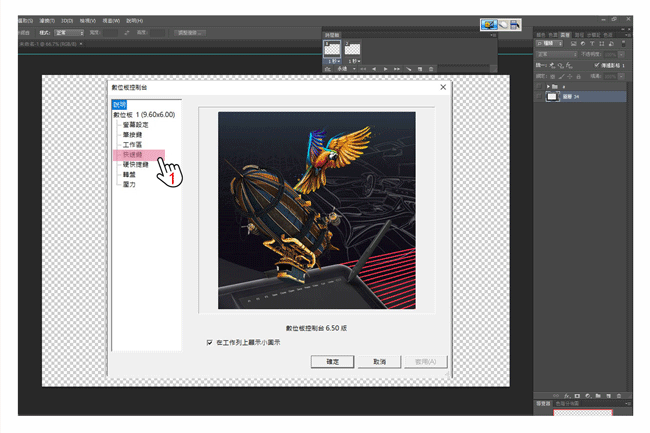
設定介面簡單清楚,使用上相當直覺化,快捷鍵只需要簡單幾個步驟就能完成自己想的設定,準備就緒就開始畫囉!
下面就來分享我的【十方機美學繪圖板 x P90繪圖筆】 操作測試吧~

小提醒如有他牌驅動,請先卸載其他品牌的驅動,再安裝AERY的驅動。

繪圖板的說明書/批註軟體PENWALKER&說明書都會跟隨驅動安裝完成並自動下載。
安裝步驟非常簡單,一鍵完成後續所有步驟,即使是新手也不用擔心!
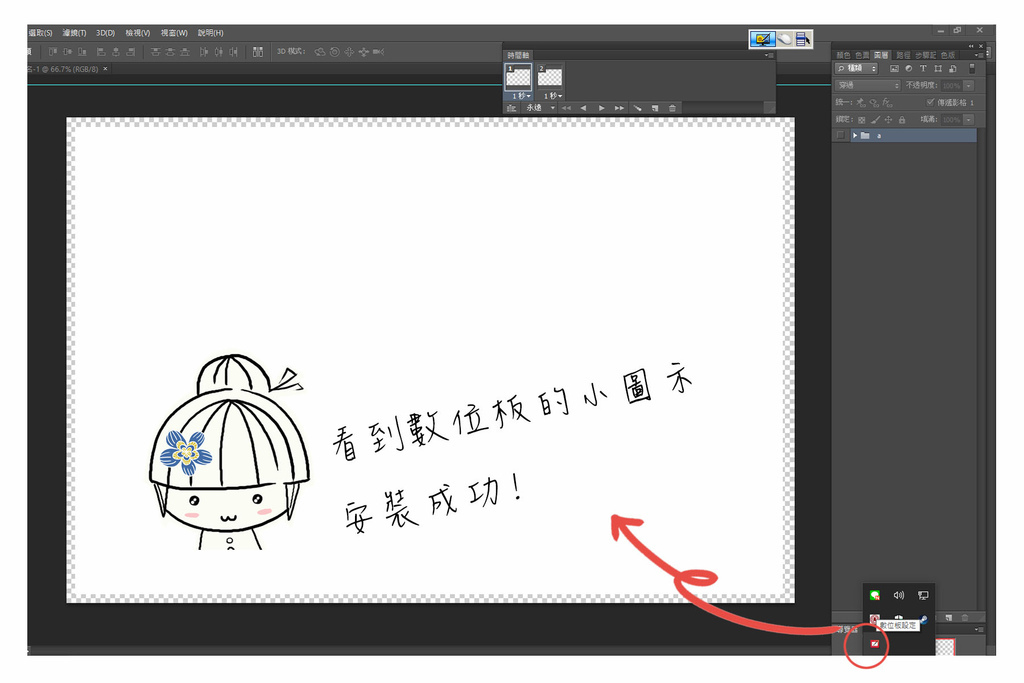
如果有安裝成功,打開電腦桌面/開始/PEN TABLET就可以找到了喔~
這次使用Photoshop示範測試,繪製線搞&上色。

安裝準備就緒後就開始畫囉~
十方機美學繪圖板 根據不同的顏色設計,都有著不同的象徵 ,這次開箱這款美學繪圖板-繽紛橘,象徵溫柔勇敢。
波斯菊是一種十分勇敢的花,堅強又柔美,這次就用她來做個繪圖示範~

線搞繪製

上色繪製

這次開箱這款AERY 十方機美學繪圖板 ,可以支援30多種專業繪圖軟體、安裝驅動簡單、快捷鍵自訂需求、硬體快捷鍵&轉盤設計,非常好用,對於時常有繪圖需求的我來說是,真的很方便,一鍵就能輕鬆切換。
對於新手入門來說很推薦,線性工作區9.6"x6介面大,似A4尺寸讓繪圖更能自由揮灑,平時我在教導呈寶貝繪圖時,小子也都能快速上手,不用背快捷鍵指令,真的快很多!
這款美學繪圖板,不論外型或顏色都很出色,繽紛搶眼,繪圖板重量輕巧,如果需要外出攜帶也很適合呢~

美學繪圖板系列也有其他色系可以選擇,經典藍詳細開箱👉
想要了解更多可進入參考👉:
官網網址:https://www.aery.pro
FB粉絲頁:https://www.facebook.com/aeryPenwalker/
非常謝謝你的閱讀,如果你也喜歡我的文章,歡迎點讚和我交流~^^
附註:本產品經本人親自試用過後之體驗心得,無廣告意圖(非商業性質)僅供參考、無推銷之意。產品成分及功效說明引用商品官網所載,不等於宣稱具有療效。每個人使用習慣、體質不同,實際效果依個人體驗為主。






 留言列表
留言列表